Tư vấn TV LG
Cách sắp xếp và chỉnh sửa danh sách kênh trên tivi LG
Nếu bạn đang muốn sắp xếp lại kênh trên tivi LG theo một trật tự mà không biết phải làm như thế nào. Bài viết dưới đây chúng tôi sẽ hướng dẫn bạn cách sắp xếp kênh trên tivi LG.
Cách sắp xếp lại kênh trên tivi LG
Hệ điều hành WebOS 2.0
Bước 1: Chọn nút Home trên điều khiển => chọn biểu tượng cài đặt.
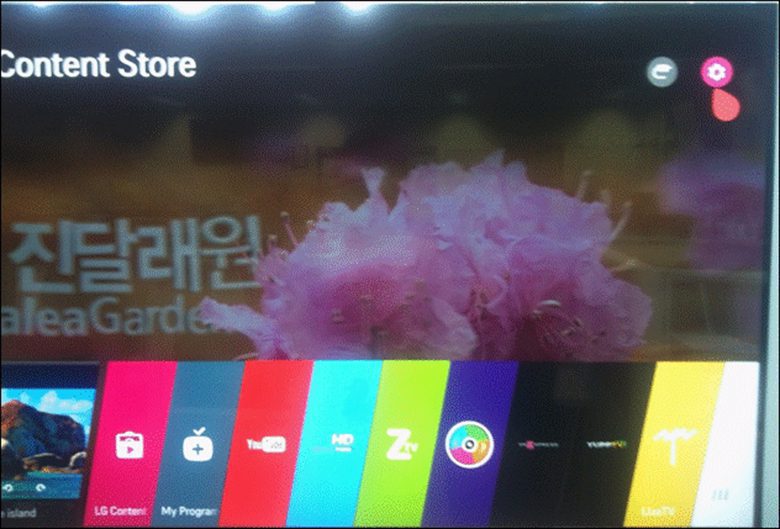
Bước 2: Vào mục cài đặt nâng cao
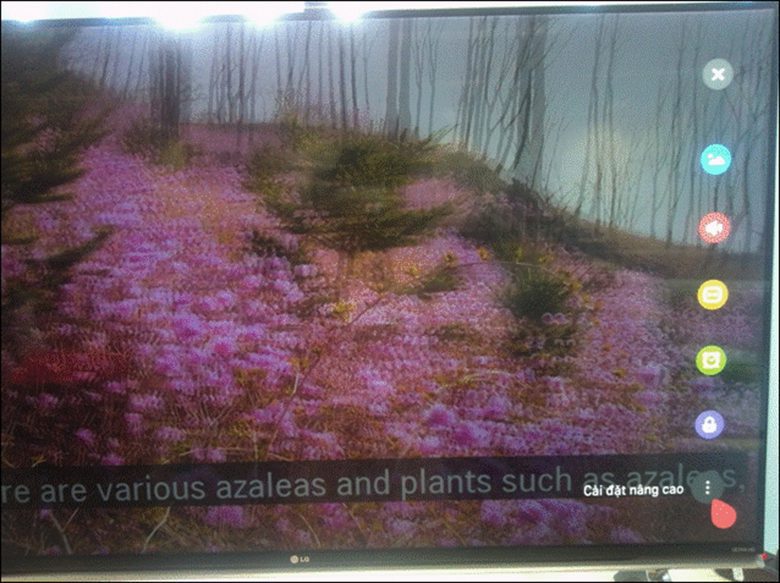
Bước 3: Vào mục Kênh => chọn Trình quản lý kênh
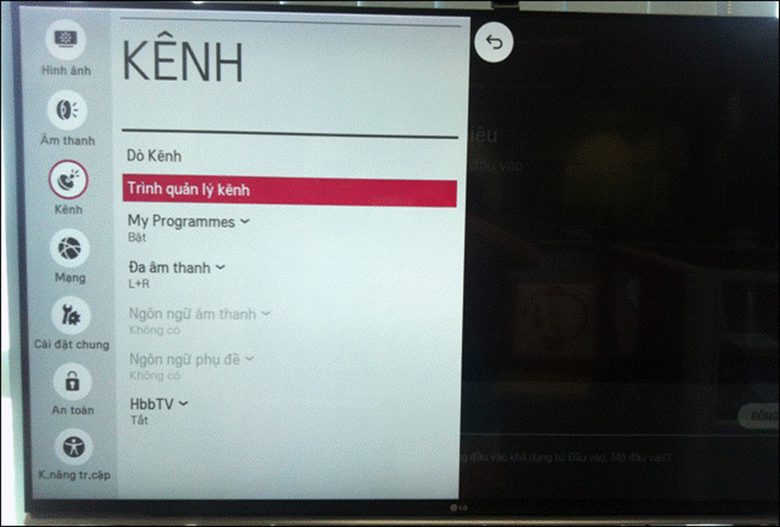
Bước 4: Chọn biểu tượng hai mũi tên lên xuống góc phía trên bên phải màn hình => nhấn OK
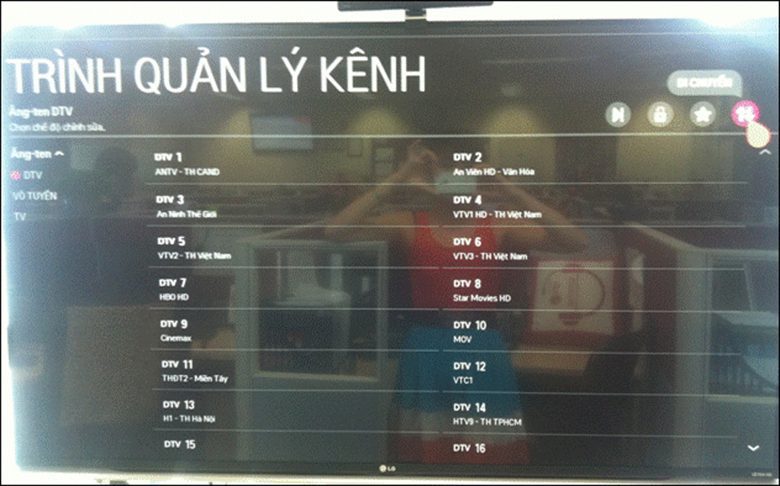
Bước 5: Chọn kênh muốn chuyển đến => nhấn OK
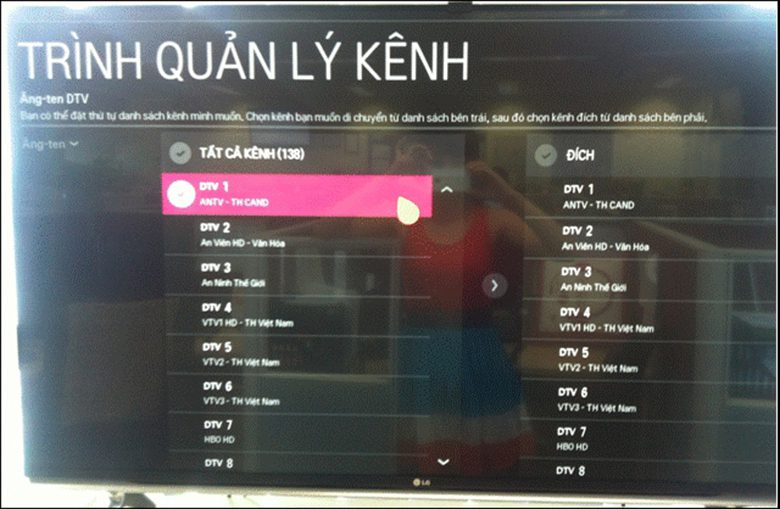
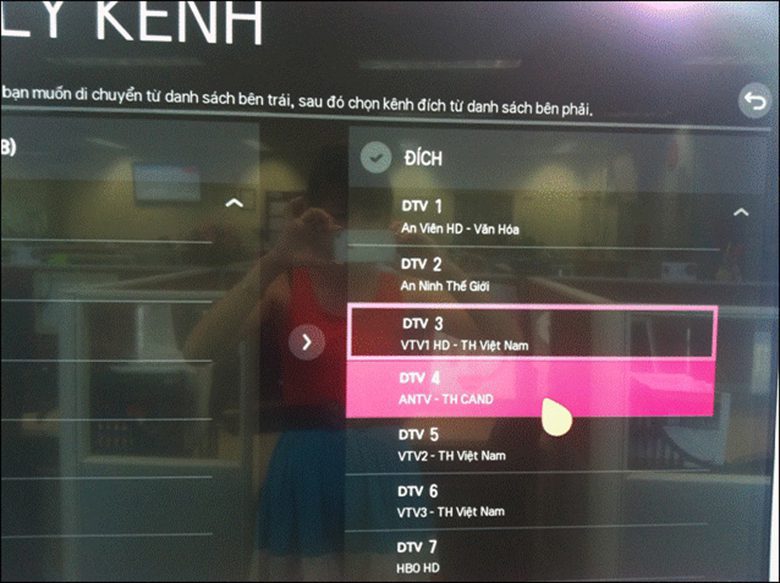
Bước 6: Chọn vào mũi tên ở giữa hai cột ( Di chuyển) => nhấn OK.
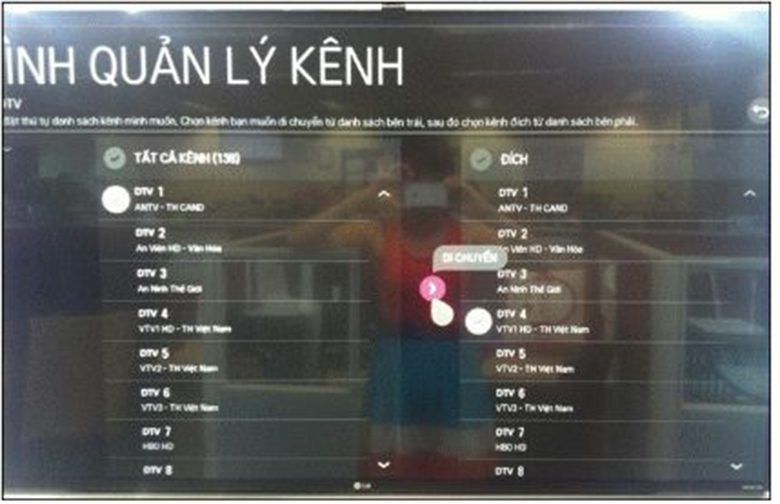
Bước 7: Chọn Di chuyển ( góc dưới bên phải màn hình) => nhấn OK
Hệ điều hành WebOS 2014
Bước 1: Chọn nút Home trên điều khiển => chọn biểu tượng cài đặt.
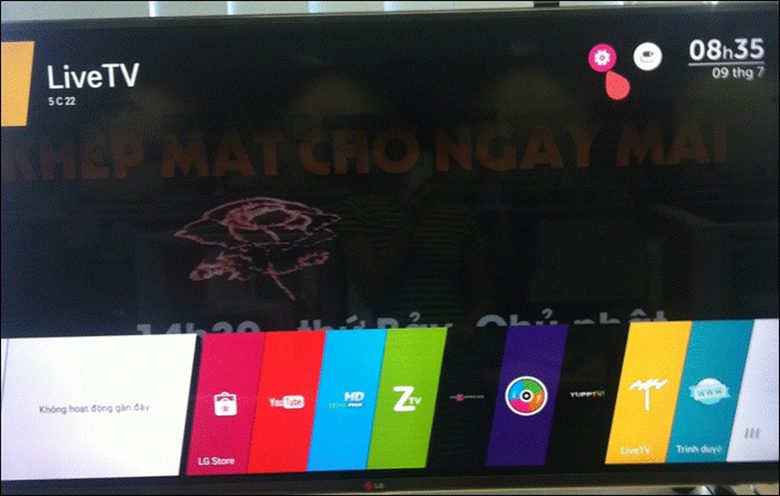
Bước 2: Chọn vào mục Kênh
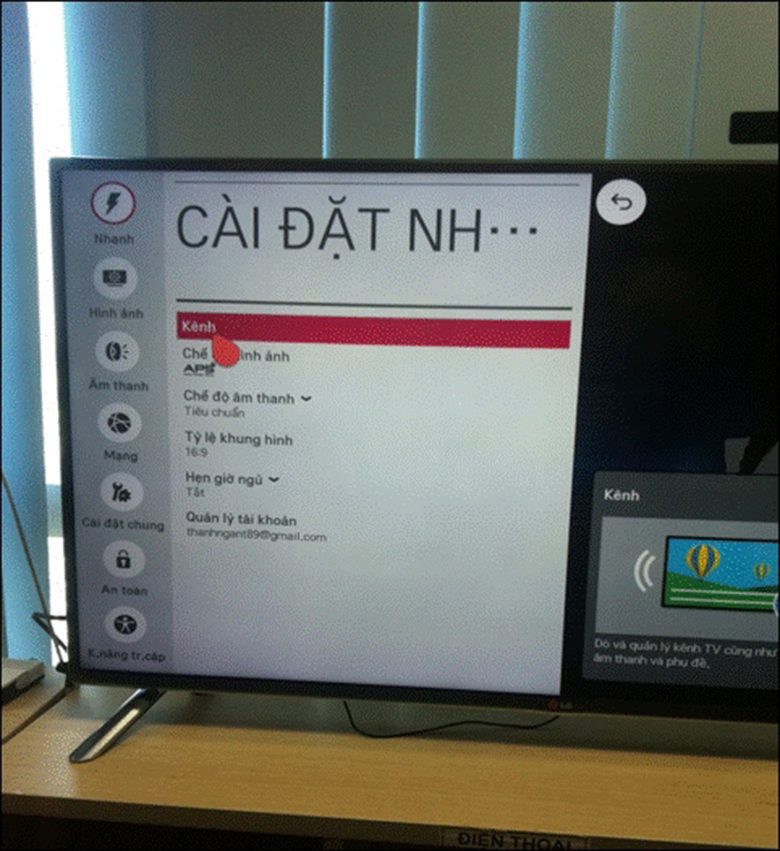
Bước 3: Chọn mục Trình quản lý kênh
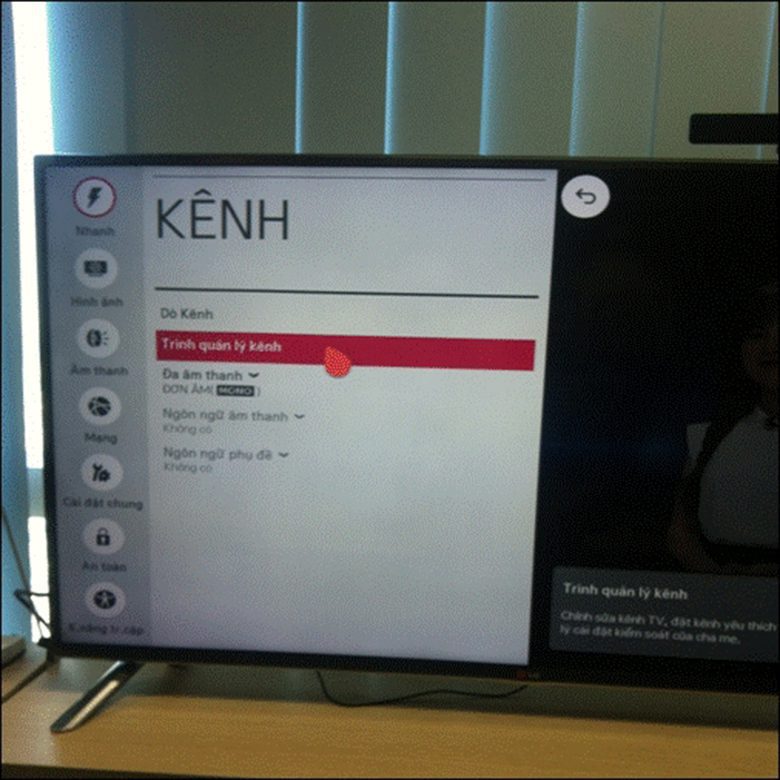
Bước 4: Chọn mục Di Chuyển
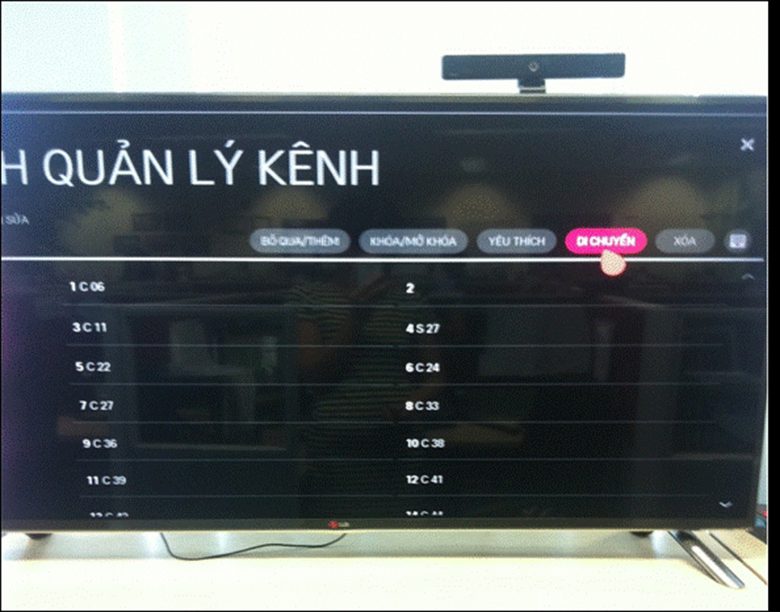
Bước 5: Chọn kênh cần chuyển ( Ví dụ C24 là VTV1 đang ở kênh thứ 6)
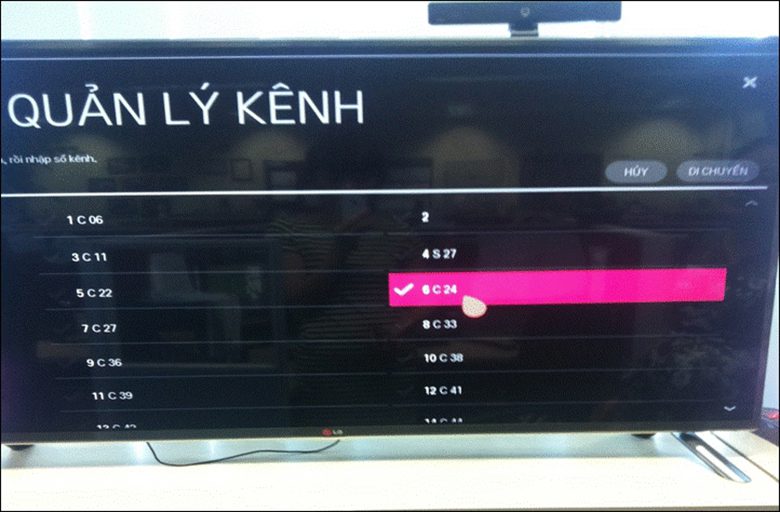
Bước 6: Sau khi đã tích vào kênh cần chuyển, bạn nhấn vào mục di chuyển để thực hiện sắp xếp kênh.
Bước 7: Nhập số thứ tự mong muốn ( VD: nếu muốn chọn VTV1 là kênh 1 thì bấm chọn số 1)
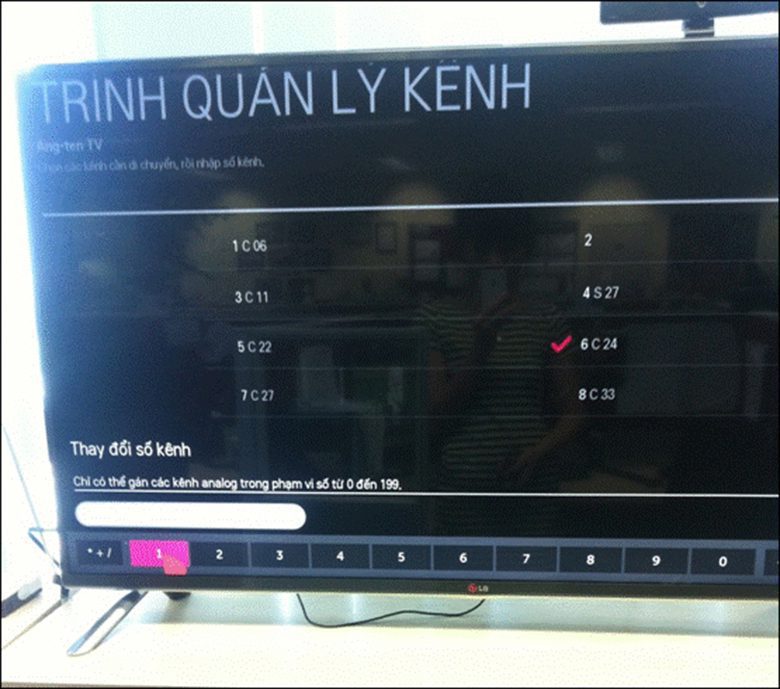
Bước 8: Cuối cùng chọn Nhập và nhấn OK.
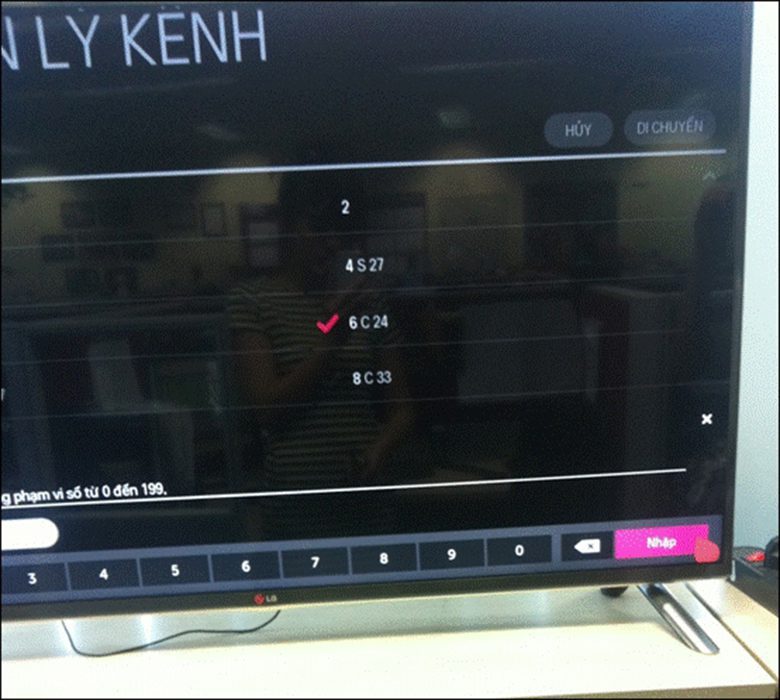
Loại thường/đời cũ
Bước 1: Chọn kênh cần sắp xếp
Ví dụ: Sắp xếp kênh VTV6 thành kênh số 6
Bước 2: Nhấn nút cài đặt (Setting) trên điều khiển tivi

Bước 3: Đợi menu cài đặt hiện lên, di chuyển chuột đến mục thiết lập, rồi nhấn OK để thiết lập chương trình
Bước 4: Khi giao diện thiết lập hiện lên => Nhấn chọn ” Sửa chương trình”
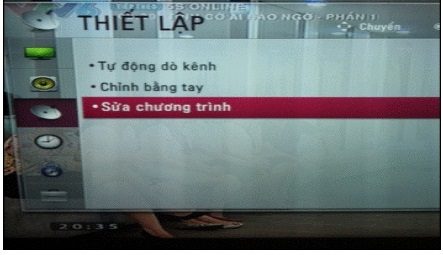
Bước 5: Trên điều khiển tivi nhấn nút màu xanh da trời

Bước 6: Điều chỉnh các nút (lên, xuống, trái, phải) để di chuyển kênh lên vị trí mong muốn.
Bước 7: Bấm tiếp nút màu xanh da trời. Như vậy là bạn đã thực hiện xong cách sắp xếp kênh TV LG thường. Nhấn nút Settings để thoát.
Cách chỉnh sửa danh sách kênh
Bước 1: Nhấn nút Cài đặt trên điều khiển -> Chọn Tất cả cài đặt
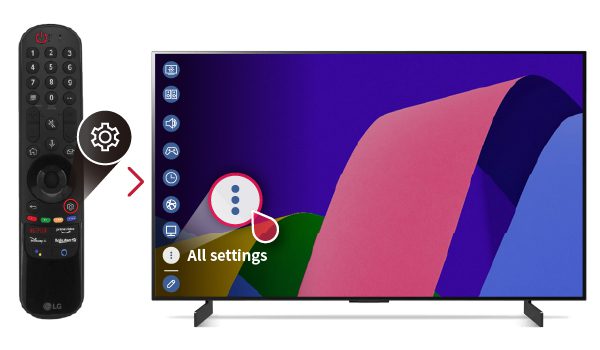
Bước 2: Chọn Cài đặt chung -> Chọn Kênh phát sóng (Broadcasting Channels)
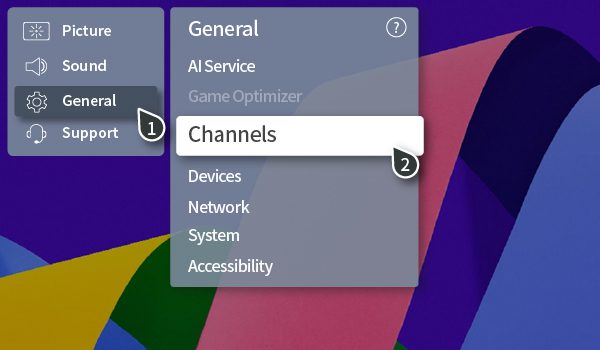
Bước 3: Chọn Quản lý kênh
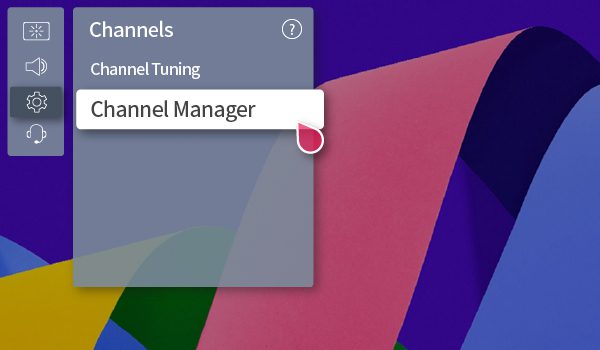
Bước 4: Chọn Chỉnh sửa danh sách kênh
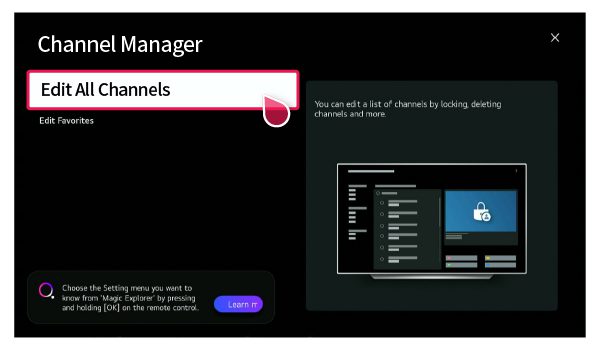
Bước 5: Chọn kênh trùng lặp hoặc chọn kênh mà bạn muốn xóa và chọn Xóa.
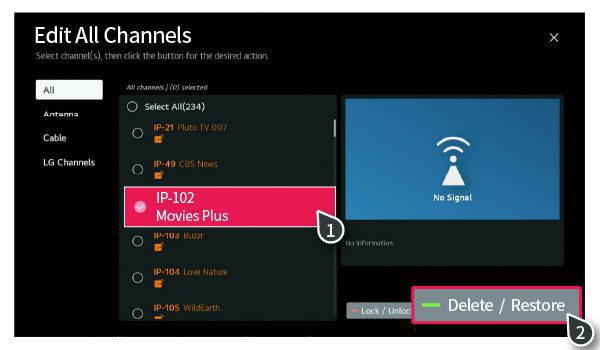
Lợi ích khi sắp xếp
Việc sắp xếp lại kênh mang đến cho người dùng rất nhiều lợi ích:
- Bạn dễ dàng phân biệt được đâu là kênh cũ và kênh mới, kênh vừa mới dò và kênh yêu thích của gia đình bạn
- Các thao tác trên tivi sẽ dễ dàng và thuận tiện hơn trong quá trình sử dụng, bạn có thể nhớ được kênh mình muốn xem ở vị trí nào, không mất thời gian tìm kiếm.
- Bạn có thể ưu tiên các kênh yêu thích lên vị trí đầu hoặc theo thứ tự, giúp cho việc lựa chọn kênh nhanh chóng hơn.










 Tủ đông
Tủ đông Tủ mát
Tủ mát